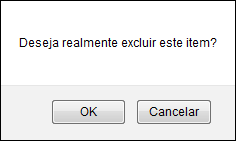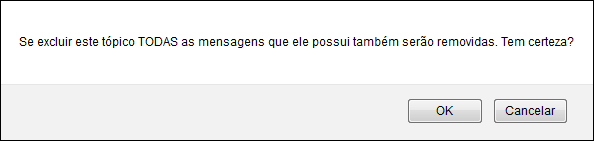Fórum de Cursos
| Sistema | SIGUEMA Acadêmico | ||
| Módulo | Portal do Docente | ||
| Usuários | Chefe de departamento da Instituição | ||
| Perfil | Chefe de Departamento |
Esta operação tem como finalidade possibilitar o cadastro de tópicos para a formação do fórum de cursos. O fórum é uma maneira pela qual os professores podem entrar em contato com os alunos para realizar divulgações de bolsas, projetos e de outros assuntos pertinentes, dos quais gostariam ter retorno por parte dos alunos.
Para utilizar esta funcionalidade, acesse o SIGUEMA Acadêmico → Portal do Docente → Ensino → Fórum de Cursos.
O sistema exibirá a tela que permite visualizar o Curso(s) com Participação do Docente.
Será exibida uma lista dos cursos que o docente está vinculado no ano e período correntes, no caso 2013.2. Para selecionar um curso, clique no ícone  . Caso queira consultar um curso referente aos semestres letivos anteriores, selecione o ano e o período desejados em Outros Cursos.
. Caso queira consultar um curso referente aos semestres letivos anteriores, selecione o ano e o período desejados em Outros Cursos.
Exemplificaremos ao informar Outros Cursos 2013.2 e selecionamos o Curso MATEMÁTICA/CCET - NATAL. Após selecionar o curso desejado, o sistema exibirá a Lista de Tópicos Ativos a qual todos os discentes e a coordenação têm acesso.
Clique em Voltar para retornar à tela anterior. Esta função será válida sempre que estiver presente.
Na tela acima é apresentada a Lista dos Tópicos Ativos com informações como o título, nome do autor, entre outras. O usuário pode realizar uma pesquisa por um tópico específico, inserindo palavras-chaves no campo de busca e clicando em Buscar.
Caso queira realizar o cadastro de um novo tópico, clique no link  :Cadastrar Novo Tópico. Desta forma, será exibida a tela que permite a inserção dos dados referentes ao Novo Tópico para o fórum de cursos, como mostra a figura a seguir:
:Cadastrar Novo Tópico. Desta forma, será exibida a tela que permite a inserção dos dados referentes ao Novo Tópico para o fórum de cursos, como mostra a figura a seguir:
Para cadastrar um novo tópico, o usuário deverá informar o Título e seu respectivo Conteúdo.
Exemplificaremos ao informar o Título INFORME e o Conteúdo Informamos que segunda feira dia 26 haverá Assembleia com indicativo de paralisação entre os dias 26 a 30 de agosto. Comunicamos que esta Coordenação não estará funcionando neste período. Clique em Cadastrar Tópico. O usuário será reencaminhado para a tela Lista dos tópicos ativos e uma mensagem de sucesso será exibida no topo da página:
Para visualizar o tópico desejado, clique no link correspondente ao seu Título. Assim, será exibida a descrição do conteúdo do tópico que poderá ser visualizado por discentes e coordenadores do curso. Exemplificaremos ao clicar no link Notas de Análise Combinatória.
Na tela acima, a última mensagem postada contém uma palavra ofensiva direcionada ao docente. Então, caso queira denunciar uma mensagem que apresente algum insulto e/ou utilização de palavras ofensivas desnecessárias à um aluno ou docente da Instituição, clique no ícone  . A seguinte tela será exibida:
. A seguinte tela será exibida:
Na tela acima, será exibida o nome do Autor da Postagem original, a Data em que foi postada e o Conteúdo da Postagem inicial do tópico. No campo Utilize o espaço abaixo para definir o motivo da denúncia, o usuário terá que justificar a denúncia relativa à mensagem ofensiva postada. Exemplificamos ao informar que A mensagem contém linguagem ofensiva e desnecessária. Em seguida, clique em Denunciar. A seguinte mensagem de sucesso será exibida:
Após o cadastro da denúncia, um email será enviado automaticamente para o coordenador do curso com a notificação.
Retornando à tela do Tópico acima, caso queira respondê-lo, insira o conteúdo da resposta no campo Responder Tópico, abaixo da sua descrição.
Exemplificaremos ao informar em Responder Tópico Amigo, você está muito alterado. Modere suas palavras! Para inserir a resposta, clique em Postar Mensagem. Será exibida uma mensagem de sucesso confirmando o envio da resposta para o tópico seguida pela sua inclusão no sistema.
O sistema possibilitará que o usuário remova uma resposta inserida no tópico, ao clicar no ícone  . Ao optar por remover, será exibida uma caixa de diálogo sobre a confirmação de remoção do registro.
. Ao optar por remover, será exibida uma caixa de diálogo sobre a confirmação de remoção do registro.
Clique em OK, para confirmar a remoção da resposta e a seguinte mensagem de sucesso será exibida:
Ao retornar à tela Resultado da Busca, na Lista dos Tópicos Ativos, o usuário também poderá remover um tópico, incluindo todas suas mensagens associadas. Clique no ícone  , para realizar essa operação. É importante ressaltar que apenas os tópicos cadastrados pelo usuário poderão ser removidos. Uma caixa de diálogo será exibida sobre a confirmação de exclusão do tópico do fórum de cursos.
, para realizar essa operação. É importante ressaltar que apenas os tópicos cadastrados pelo usuário poderão ser removidos. Uma caixa de diálogo será exibida sobre a confirmação de exclusão do tópico do fórum de cursos.
Clique em OK, para confirmar a ação e a seguinte mensagem de sucesso será exibida:
Dúvidas? Entre em contato com o nosso suporte através do email: helpdesk@proinfra.uema.br.
<< Voltar para a página: Módulo de Graduação